O benefício de criar uma conta para outros membros da família é que eles podem fazer suas coisas sem usar sua conta. Se você não estiver usando o computador, eles podem simplesmente ligar o computador e fazer login na conta. Mas, depois de um tempo, não é mais necessário ter essa conta extra.
Como remover uma conta em um computador com Windows 11
Existem várias maneiras de você excluir uma conta você não precisa no Windows 11. Uma maneira é apagar a conta por meio do aplicativo Configurações. Vamos para Definições > Contas e clique em Família e outros usuários à direita.
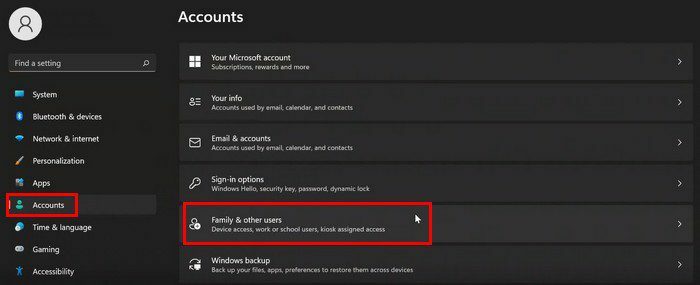
Escolha a conta que você deseja apagar e o botão Remover deve estar à direita da opção de conta e dados. Clique no botão Excluir conta e dados para terminar de apagar a conta. Isso é tudo o que há para isso. Se você estiver em Configurações por algum outro motivo e precisar apagar uma conta, siga estas etapas.
Se você quiser alterar o tipo de conta, não há necessidade de apagá-lo. Basta clicar no botão Alterar tipo de conta, seguido do menu suspenso da mesma opção e escolher administrador ou usuário padrão.
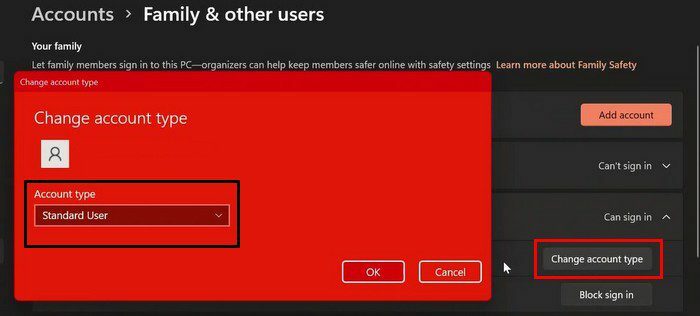
Apagar uma conta do Windows 11 por meio do gerenciamento do computador
Procure por Gerenciamento do Computador usando a opção de pesquisa. Depois de abri-lo, acesse:
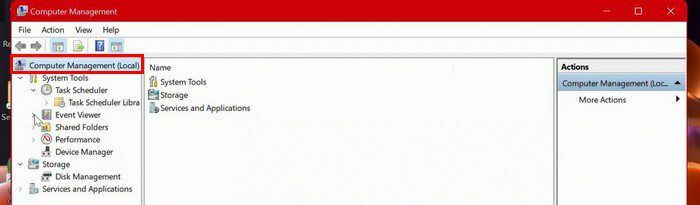
- Gerenciamento de Computador
- Ferramentas do sistema
- Usuários e grupos locais
- Usuários
- Clique com o botão direito do mouse na conta de usuário que deseja apagar e clique na opção Excluir.
Remover uma conta de usuário no Windows 11 usando o painel de controle
Procure e abra o Painel de Controle. Quando estiver aberto, vá para Contas de usuário.
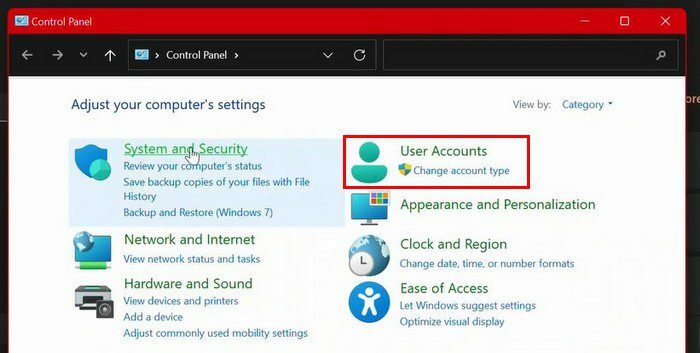
As contas de usuário devem ter uma nova opção na próxima página: Remover contas de usuário. Clique nesta opção. Escolha a conta que deseja apagar e clique na opção Excluir a conta.
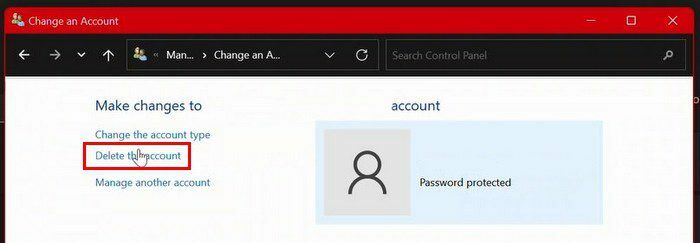
Para fazer sua escolha final, você precisará clicar em mais algumas opções. Você precisará clicar em Excluir arquivos para apagar a conta e os arquivos. Mas, se você quiser apagar a conta, mas manter os arquivos, clique na opção Manter Arquivos. Depois de passar esta etapa, a conta será removida.
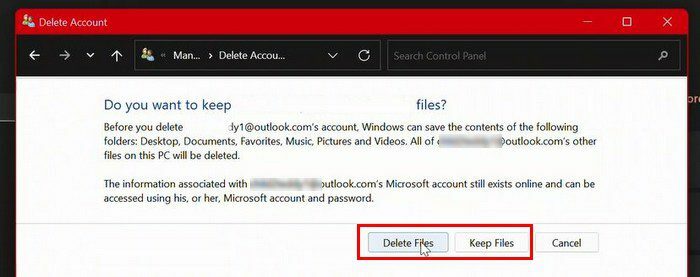
Excluir uma conta do Windows 11 usando a conta de usuário
Para apagar uma conta usando a opção Conta de usuário, você precisará digitar netplwiz na opção de pesquisa. Quando a interface da conta de usuário for exibida, clique na conta que você deseja apagar. Para finalizar, basta clicar no botão Remover no canto inferior direito. Você também precisará clicar em sim> Aplicar> OK. Isso é tudo o que há para isso.
Apagar a conta do Windows 11 usando o prompt de comando e o PowerShell
Procure e abra o prompt de comando como administrador. Uma vez aberto, digite: net. No comando a seguir, você precisará substituir as palavras USER-NAME pelo nome da conta que deseja apagar. O comando que você precisará inserir é net user USER-NAME /delete.
Se você estiver usando o PowerShell, certifique-se de executá-lo também como administrador. Digite Get-LocalUser e pressione a tecla Enter. Agora digite Remove-LocalUser -Name ¨USER-ACCOUNT¨. Não se esqueça de substituir onde diz CONTA DE USUÁRIO pelo nome da conta que você deseja remover.
Conclusão
Como você pode ver, quando chega a hora de apagar uma conta, existem diferentes maneiras de fazer isso. Se você já estiver em Configurações para outra coisa, essa é uma opção para apagar essa conta desnecessária. Quantas contas você tem que apagar? Compartilhe seus pensamentos nos comentários abaixo e não se esqueça de compartilhar o artigo com outras pessoas nas mídias sociais.